วิธีใช้ WordPress CAPTCHA เพื่อกำจัดสแปมเว็บไซต์
เผยแพร่แล้ว: 2022-12-15สแปมในทุกรูปแบบเป็นโรคระบาดทางอินเทอร์เน็ต โดยประมาณครึ่งหนึ่งของอีเมลทั้งหมดเป็นสแปม อย่างไรก็ตาม สแปมยังสามารถส่งผลกระทบต่อเว็บไซต์ของคุณผ่านสแปมความคิดเห็น การลงทะเบียนบัญชีปลอม และแม้แต่คำสั่งซื้อ โซลูชัน CAPTCHA ของ WordPress สามารถช่วยบรรเทาและลบความเสียหายนี้บนไซต์ของคุณได้
สำหรับโพสต์นี้ เราจะดูวิธีการใช้ WordPress CAPTCHA โดยใช้หนึ่งในปลั๊กอินที่ดีที่สุดที่มีอยู่ อย่างไรก็ตาม อันดับแรก เราจะพูดถึงเรื่องสแปมโดยทั่วไป แล้วค่อยพูดถึงวิธีที่ CAPTCHA สามารถช่วยคุณได้
เหตุใดสแปมจึงเป็นปัญหาสำหรับหลายเว็บไซต์
สแปมบนเว็บไซต์ WordPress เป็นส่วนหนึ่งถาวรของอินเทอร์เน็ต เพียงอย่างเดียวคิดเป็นเกือบครึ่งหนึ่งของการสื่อสารทางอีเมลทั้งหมด และ ณ จุดหนึ่ง คิดเป็นประมาณ 70 เปอร์เซ็นต์ของอีเมลทั้งหมด อย่างไรก็ตาม อีเมลไม่ใช่พื้นที่เดียวที่คุณจะต้องจัดการกับสแปม:
- ความคิดเห็นก็เป็นปัญหาเช่นกัน ที่นี่คุณจะพบลิงก์ไปยังเว็บไซต์ที่เป็นอันตราย ซึ่งบางลิงก์อาจไม่เหมาะสมสำหรับบางวัย สิ่งนี้สามารถทำลายชุมชนของคุณได้หากคุณใช้ส่วนความคิดเห็นเพื่อมีส่วนร่วมกับผู้ใช้ของคุณ
- ผู้ใช้ที่ประสงค์ร้ายสามารถ 'จำลอง' trackbacks และ pingbacks เพื่อให้ดูเหมือนว่าคุณกำลังเชื่อมโยงไปยังไซต์ของพวกเขา สิ่งนี้ให้ประโยชน์แก่พวกเขามากกว่าวิธีอื่นๆ นี่เป็นสถานการณ์ที่คล้ายกับสแปมความคิดเห็น
- แม้ว่าบัญชีปลอมจะไม่ใช่สแปม แต่เนื้อหาที่พวกเขาสร้างขึ้นอาจเป็นได้ แฮ็กเกอร์จะสร้างโปรไฟล์ปลอมและการลงทะเบียนเพื่อเผยแพร่สแปมประเภทอื่นๆ และแม้กระทั่งมัลแวร์ เหตุการณ์บางอย่างอาจทำให้ร้านค้าอีคอมเมิร์ซของคุณประสบปัญหาจากคำสั่งซื้อปลอม ซึ่งส่งผลต่อรายได้ในโลกแห่งความเป็นจริงของคุณ
โดยรวมแล้ว สแปมเป็นตัวถ่วงเวลาสำหรับคุณและเป็นหายนะสำหรับทุกคน ไม่มีประโยชน์ใดๆ ต่อผู้ใช้หรือเจ้าของเว็บไซต์ สแปมเกือบทั้งหมดเป็นอันตรายและจะมองหาผลกำไรโดยใช้กลวิธีลับๆ นอกจากนี้ยังทำให้ไซต์ของคุณดูไม่น่าเชื่อถือและทำลายภาพลักษณ์ของคุณ ทำให้ผู้ใช้หนีไป
แน่นอนว่าบัญชีปลอมและคำสั่งซื้อเป็นปัญหาที่ลึกล้ำกว่านั้น โดยพื้นฐานแล้ว บัญชีเหล่านี้ใช้ทรัพยากรจากผู้ใช้จริงและลูกค้า คำสั่งซื้อปลอมยังสามารถเห็นคุณส่งสินค้าที่จะทำให้คุณเสียเงิน
โดยรวมแล้ว คุณจะต้องลดสแปมให้เหลือน้อยที่สุด ซึ่งแทบจะเป็นไปไม่ได้เลยที่จะทำเช่นนั้นโดยสิ้นเชิง และวิธีที่ดีที่สุดในการทำเช่นนั้นคือการใช้ CAPTCHA สำหรับ WordPress
ข้อมูลเบื้องต้นเกี่ยวกับ CAPTCHA
โดยพื้นฐานแล้ว CAPTCHA คือแบบทดสอบประเภทหนึ่งที่ทำให้มนุษย์ผ่านการทดสอบได้ง่าย แต่คอมพิวเตอร์จะทดสอบได้ยากอย่างไม่น่าเชื่อ การทดสอบไม่ยุติธรรม – มีอคติต่อมนุษย์ ความลำเอียงนี้ทำให้อุปสรรคน้อยลงเมื่อต้องใช้การป้องกันสแปม CAPTCHA บนเว็บไซต์ ในขณะเดียวกันก็ลดสแปมให้เหลือน้อยที่สุด
ก่อนใช้ CAPTCHA บนไซต์ WordPress คุณจะต้องลบลิงก์สแปมออกจากความคิดเห็นและเลือกบัญชีด้วยตนเองเพื่อลบ วิธีนี้จะช่วยให้คุณเริ่มต้นสิ่งต่างๆ ได้อย่างราบรื่น คุณสามารถใช้เครื่องมือต่างๆ เช่น Mail Abuse Prevention System (MAPS,) Spam Prevention Early Warning System (SPEWS,) และ Anonymous Postmaster Early Warning System (APEWS) เพื่อขอคำแนะนำ
อย่างไรก็ตาม รายการเหล่านี้เป็นเพียงรายการที่อยู่ IP สแปมที่รู้จักเท่านั้น ดังนั้นคุณจะต้องดำเนินการด้วยตนเอง ต่อมา การทดสอบ Turing สาธารณะแบบอัตโนมัติโดยสมบูรณ์เพื่อบอก Computers and Humans Apart (CAPTCHA) จะช่วยป้องกันสแปมโดยอัตโนมัติ
คำแนะนำโดยย่อเกี่ยวกับวิวัฒนาการของ CAPTCHA
CAPTCHA เวอร์ชันแรกใช้ตัวอักษรที่มีช่องไฟ การเอียง และเทคนิคอื่นๆ ที่แตกต่างกัน เพื่อทำให้คอมพิวเตอร์อ่านได้ยากขึ้น เพื่อให้ผ่านการทดสอบ คุณจะต้องพิมพ์ข้อความที่เอียงด้วยความแม่นยำ 100 เปอร์เซ็นต์ลงในช่องที่มีอยู่
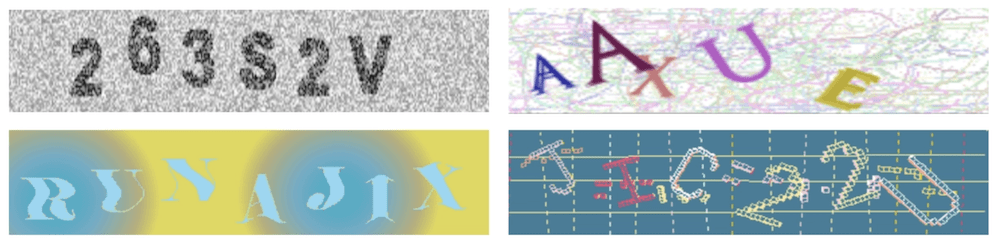
อย่างไรก็ตาม ปัจจุบันมี CAPTCHA หลายประเภท รูปภาพ CAPTCHA เป็นที่นิยม เนื่องจากคุณต้องเลือกรูปภาพทั้งหมดที่ตรงกับคำที่กำหนด

คุณจะสังเกตเห็นว่าตัวอย่างนี้มีตัวเลือกในการใช้เสียงด้วย นี่เป็นสิ่งสำคัญสำหรับผู้ที่ต้องการความช่วยเหลือในการเข้าถึง เช่น ผู้ที่มีสายตาเลือนรางหรือไม่มีเลย สำหรับ CAPTCHA นี้ คุณจะได้ยินวลีที่มีเสียงรบกวนเบื้องหลัง ซึ่งหมายความว่าบอทและระบบอัตโนมัติอื่นๆ ที่ออกแบบมาเพื่อถอดรหัส CAPTCHA จะต้องประสบปัญหา
reCAPTCHA เป็น CAPTCHA อีกประเภทหนึ่งที่เริ่มใช้เมื่อหลายปีก่อน ในการทำซ้ำครั้งแรก ผู้ใช้ต้องแก้ไขคำที่อ่านยากซึ่งคอมพิวเตอร์ไม่สามารถทำได้ โซลูชันการรักษาความปลอดภัยนี้มีส่วนช่วยในการแปลงหนังสือเก่าให้เป็นดิจิทัล เนื่องจากใช้คำจากการสแกนหนังสือจริง ReCAPTCHA ถูกซื้อโดย Google ในปี 2009
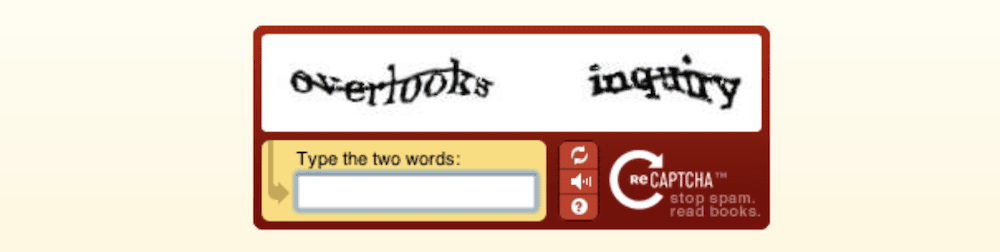
อย่างไรก็ตาม Google ReCAPTCHA เวอร์ชันล่าสุดไม่จำเป็นต้องไขปริศนาใดๆ แต่จะติดตามพฤติกรรมของผู้ใช้เพื่อพิจารณาว่าพวกเขาเป็นมนุษย์หรือไม่ ดังนั้นจึงนำเสนอโซลูชันการรักษาความปลอดภัยสแปมที่ราบรื่นโดยไม่ต้องแนะนำขั้นตอนเพิ่มเติมสำหรับผู้ใช้
เช่นเดียวกับสิ่งอื่นๆ CAPTCHA นั้นไม่สมบูรณ์แบบและมีข้อดีและข้อเสียในตัวเอง ซึ่งเราจะกล่าวถึงในครั้งต่อไป
ข้อดีและข้อเสียของการใช้ระบบสแปม CAPTCHA
แม้จะมีข้อดีทั้งหมดที่ CAPTCHA สามารถให้ได้ แต่ก็มีข้อเสียบางประการที่ควรทราบ:
- CAPTCHA อาจทำให้ประสบการณ์ของผู้ใช้ลดลงได้ โดยทั่วไปแล้ว ผู้ใช้ไม่ต้องการใช้ CAPTCHA และไซต์จำนวนมากอาจเห็นว่าการเข้าชมลดลงเมื่อมีการปรับใช้ สิ่งนี้สามารถบรรเทาลงได้อย่างง่ายดายหากคุณใช้ reCAPTCHA v3
- ยังคงมีปัญหาเกี่ยวกับความสามารถในการเข้าถึงด้วย CAPTCHA ที่คุณต้องทำความเข้าใจและจัดเตรียมก่อนที่จะเพิ่ม CAPTCHA
- CAPTCHA สามารถข้ามได้ บริษัทที่เป็นอันตรายบางแห่งจะจ้างแรงงานราคาถูกเพื่อแก้ไขปัญหาดังกล่าว
แม้ว่า CAPTCHA จะมีข้อเสียอยู่บ้าง แต่ข้อดีก็มีมากกว่าข้อเสียใดๆ ประโยชน์ของ CAPTCHA ได้แก่
- การป้องกันแบบฟอร์มเข้าสู่ระบบ แบบฟอร์มความคิดเห็น หน้าลงทะเบียน และแบบฟอร์มประเภทอื่นๆ เพื่อลดปริมาณสแปมที่คุณได้รับ
- การบรรเทาการโจมตีด้วยกำลังเดรัจฉานอัตโนมัติ
- การใช้งานที่ตรงไปตรงมา โดยเฉพาะอย่างยิ่งหากคุณมีเว็บไซต์ WordPress (เราจะพูดถึงในไม่ช้า)
หากคุณเลือกที่จะใช้ CAPTCHA สำหรับร้านค้าอีคอมเมิร์ซ คุณสามารถหยุดการลงทะเบียนและบัญชีปลอมอัตโนมัติในเส้นทางของพวกเขาได้ ReCAPTCHA เหมาะสำหรับสิ่งนี้ การขยายนี้จะช่วยลดคำสั่งซื้อปลอม

วิธีใช้ WordPress CAPTCHA เพื่อกำจัดสแปมเว็บไซต์
ในส่วนที่เหลือของบทความนี้ เราจะดูวิธีการติดตั้งระบบ WordPress CAPTCHA บนเว็บไซต์ WordPress ของคุณ เป็นกระบวนการสามขั้นตอนที่เริ่มต้นด้วยการเลือกปลั๊กอินที่เหมาะกับความต้องการของคุณ
เพิ่มปลั๊กอิน CAPTCHA ของ WordPress ในไซต์ของคุณ
ขั้นตอนแรกคือการติดตั้งปลั๊กอิน CAPTCHA ของ WordPress ที่ถูกต้อง มีอยู่มากมาย แต่มีเพียงหนึ่งเดียวที่ให้ความยืดหยุ่นและการใช้งานสูงสุดแก่คุณ ยิ่งไปกว่านั้น กระบวนการติดตั้งปลั๊กอิน WordPress CAPTCHA ก็ง่ายเหมือนปลั๊กอิน WordPress อื่นๆ ลองมาดูกันดีกว่า
แนะนำ CAPTCHA 4WP
หากคุณต้องการปลั๊กอินที่ให้คุณติดตั้ง CAPTCHA ของ WordPress ได้ทุกประเภท ให้ความเข้ากันได้แบบสากลกับแบบฟอร์มของคุณ และมาพร้อมกับตัวเลือกการปรับแต่งมากมาย CAPTCHA 4WP คือปลั๊กอิน ReCAPTCHA ที่คุณกำลังมองหาเพื่อหยุดยั้งนักส่งสแปม

ช่วยให้คุณเพิ่ม WordPress CAPTCHA ลงในไซต์ของคุณพร้อมประโยชน์มากมาย:
- คุณมีขั้นตอนการตั้งค่าที่รวดเร็วซึ่งใช้เวลาสูงสุดไม่กี่นาที
- คุณสามารถเพิ่ม WordPress CAPTCHA ในหน้าเข้าสู่ระบบ WordPress, หน้ารีเซ็ตรหัสผ่าน, ส่วนแสดงความคิดเห็น, แบบฟอร์มลงทะเบียน, หน้ารหัสผ่านหาย และอื่นๆ อีกมากมาย
- เจ้าของร้านค้า WooCommerce มีโอกาสที่จะ เพิ่ม CAPTCHA ในหน้าชำระเงินและหน้าเข้าสู่ระบบของ WooCommerce เพื่อช่วยหยุดบัญชีและคำสั่งซื้อปลอม มีแม้กระทั่งความสามารถในการระบุตำแหน่งที่คุณต้องการวาง CAPTCHA
ยิ่งไปกว่านั้น ไม่มีโฆษณาภายในปลั๊กอิน และสิทธิ์ใช้งานแบบพรีเมียมจะมอบการอัปเดตและการสนับสนุนที่คุ้มค่าแก่คุณเป็นเวลาหนึ่งปี โปรดทราบว่าคุณจะต้องใช้คีย์ reCAPTCHA ของคุณเอง พร้อมด้วยบทความฐานความรู้เฉพาะและบทช่วยสอนอื่นๆ ที่จะแนะนำคุณตลอดกระบวนการ
เมื่อคุณติดตั้งและเปิดใช้งานปลั๊กอินแล้ว คุณจะเห็นรายการเมนู CAPTCHA 4WP บนแดชบอร์ดของ WordPress จากหน้าจอนี้ คุณสามารถเริ่มตั้งค่าปลั๊กอินได้
ปรับการตั้งค่าหลักของปลั๊กอิน CAPTCHA 4WP
หน้าการกำหนดค่า CAPTCHA 4WP > CAPTCHA ภายใน WordPress ช่วยให้คุณจัดการการตั้งค่าทั้งหมดทีละขั้นตอน
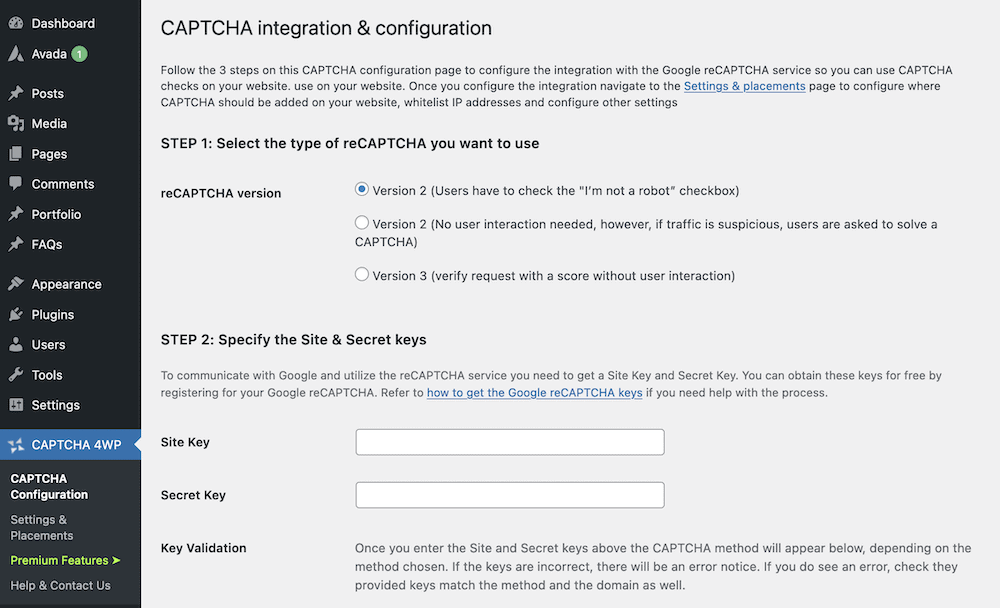
อันดับแรกคือการเลือกประเภท CAPTCHA ที่เหมาะสมสำหรับ WordPress ของคุณ มีสามแบบให้เลือก:
- รุ่นสอง. ผู้ใช้จำเป็นต้องทำเครื่องหมายในช่องเพื่อยืนยันว่าตนไม่ใช่หุ่นยนต์ สิ่งนี้เรียกอีกอย่างว่า NoCAPTCHA ReCAPTCHA
- ตัวแปร 'ล่องหน' ของเวอร์ชันสอง ในกรณีส่วนใหญ่ ผู้ใช้จะไม่ทราบว่ากำลังดำเนินการตามขั้นตอนของ CAPTCHA เนื่องจากไม่มีอะไรให้ทำ อย่างไรก็ตาม หากอัลกอริทึมตรวจพบกิจกรรมที่น่าสงสัย ผู้ใช้จะต้องกรอก CAPTCHA
- รุ่นที่สาม สิ่งนี้ยังมองไม่เห็น แต่จะดูที่พฤติกรรมและการโต้ตอบของผู้ใช้เพื่อสร้าง 'คะแนน' คะแนนสูงช่วยให้สอบผ่าน ขณะที่คะแนนต่ำกว่าไม่ผ่านการทดสอบ
เมื่อคุณเลือกโดยใช้ปุ่มตัวเลือกแล้ว ให้ป้อนรหัสไซต์และรหัสลับของคุณลงในฟิลด์ที่เหมาะสม ปลั๊กอินจะตรวจสอบคีย์ของคุณ เพื่อให้แน่ใจว่าคุณมีทุกสิ่งที่จำเป็นสำหรับการแสดง WordPress CAPTCHA บนไซต์ของคุณ จากที่นี่ คุณสามารถเริ่มปรับแต่งตำแหน่งและการออกแบบ CAPTCHA ของคุณได้
ปรับแต่งปลั๊กอินให้ตรงกับความต้องการของคุณ และแสดง CAPTCHA ของคุณ
หน้าการกำหนดค่า CAPTCHA ให้คุณตั้งค่าเพิ่มเติมเพื่อให้ผู้ใช้ได้รับประสบการณ์ที่ดียิ่งขึ้น
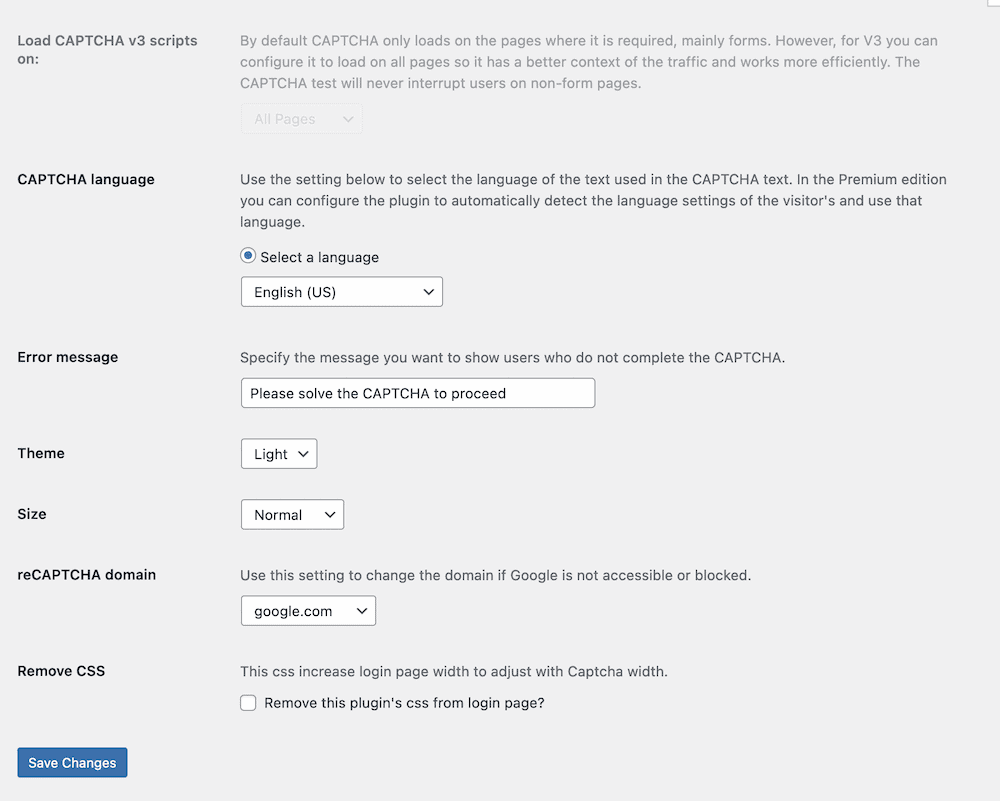
ตัวอย่างเช่น เมื่อใช้เวอร์ชัน 3 คุณจะเปลี่ยนความไวของการตรวจสอบ CAPTCHA ได้ด้วยการตั้งค่าเกณฑ์คะแนน มีตัวเลือกที่เป็นประโยชน์อื่น ๆ อีกเล็กน้อยที่นี่เช่นกัน ตัวอย่างเช่น คุณสามารถตั้งค่าธีม ขนาด และข้อความแสดงข้อผิดพลาดที่กำหนดเองสำหรับ CAPTCHA ของคุณได้ อย่างไรก็ตาม การดำเนินการนี้จะไม่ช่วยอะไรหากผู้ใช้ไม่สามารถเข้าถึง CAPTCHA ได้
หากต้องการตั้งค่า ให้ไปที่หน้าจอ CAPTCHA 4WP > การตั้งค่าและตำแหน่งภายใน WordPress
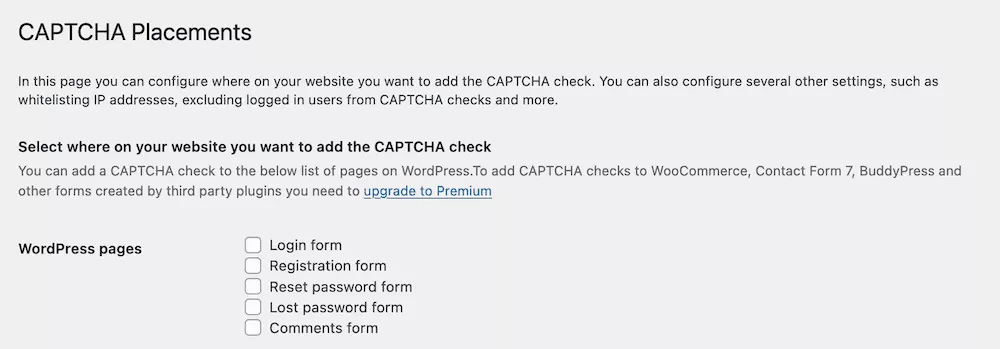
หากไม่มีปลั๊กอิน WordPress ขั้นตอนนี้จะต้องใช้เวลา เงิน ทรัพยากร และความรู้ทางเทคนิค อย่างไรก็ตาม CAPTCHA 4WP ให้คุณเลือกตำแหน่งที่ถูกต้องโดยใช้ช่องทำเครื่องหมาย ตัวอย่างเช่น ตามค่าเริ่มต้น คุณสามารถเพิ่ม CAPTCHA ในหน้าเข้าสู่ระบบ หน้าแสดงความคิดเห็น และอื่นๆ ได้
CAPTCHA 4WP เวอร์ชันพรีเมียมให้ตัวเลือกการตั้งค่าปลั๊กอินเพิ่มเติมมากมายแก่คุณ ตัวอย่างเช่น คุณสามารถเพิ่ม CAPTCHA ลงในแบบฟอร์มติดต่อ 7, Mailchimp สำหรับ WordPress, WPForms, BuddyPress, bbPress และปลั๊กอินของบุคคลที่สามอื่นๆ นอกจากนี้ คุณยังสามารถเพิ่ม CAPTCHA ลงในแบบฟอร์ม WooCoomerce รวมถึงหน้าเข้าสู่ระบบและหน้าชำระเงิน
เมื่อคุณเลือกตำแหน่งที่เหมาะสมสำหรับความต้องการของไซต์ของคุณแล้ว ให้บันทึกการเปลี่ยนแปลงของคุณ ณ จุดนี้ WordPress CAPTCHA ของคุณจะพร้อมใช้งานและทำงานได้อย่างสมบูรณ์
ห่อ
สมมติว่าคุณต้องการมอบประสบการณ์ที่ดีขึ้นให้กับผู้เยี่ยมชมไซต์ของคุณ ไม่ต้องพูดถึงการลดการบำรุงรักษาและการดูแลระบบของคุณ ในกรณีนั้น คุณจะต้องกำจัดความคิดเห็นที่เป็นสแปมและการลงทะเบียนผู้ใช้ปลอมออกจากเว็บไซต์ของคุณ วิธีที่ดีที่สุดในการหยุดสแปมบอทคือการใช้ปลั๊กอิน CAPTCHA ของ WordPress
CAPTCHA 4WP มีฟังก์ชันมากมายสำหรับการดำเนินการนี้ พร้อมด้วยขั้นตอนการตั้งค่าที่ไม่ซับซ้อน ยิ่งไปกว่านั้น คุณยังมีการผสานรวมกับ WooCommerce, Contact Form 7 และอีกมากมาย
ราคาสำหรับใบอนุญาตแบบไซต์เดียวสำหรับ CAPTCHA 4WP เริ่มต้นที่ $24.99 ต่อปี ไม่มีโฆษณา และให้การอัปเดตและการสนับสนุนแก่คุณเป็นเวลาหนึ่งปี อย่างไรก็ตาม คุณสามารถเริ่มต้นด้วยการทดลองใช้ปลั๊กอิน CAPTCHA 4WP ฟรีก่อนตัดสินใจว่าคุณต้องการยอมรับหรือไม่
